Sie können die folgende Formel verwenden, um in einer Google Tabellen-Abfrage nach einem Datumsbereich zu filtern:
=QUERY(A1:C9,"select * where A > date '"&TEXT(DATEVALUE("1/1/2020"),"yyyy-mm-dd")&"'")
Diese …
Sie können die folgende grundlegende Syntax verwenden, um einen Zellbezug in einer Google Tabellen-Abfrage zu verwenden:
=QUERY($A$1:$B$11, "Select B where A contains '"&D3&"'")
In dieser speziellen Abfrage weisen wir Google Tabellen an, den Wert in Spalte B auszuwählen, wobei Spalte A den Wert in Zelle D3 enthält.
Das folgende Beispiel zeigt, wie Sie diese Syntax in der Praxis verwenden können.
Angenommen, wir haben die folgenden zwei Datensätze in Google Tabellen:
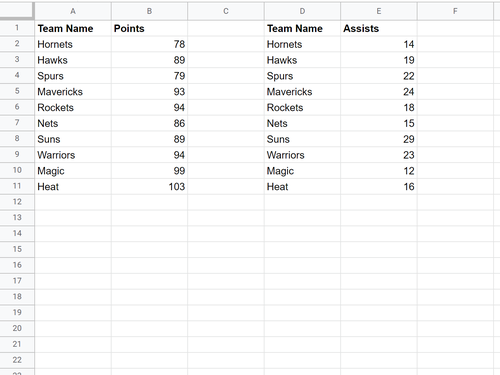
Angenommen, wir möchten rechts neben der Spalte „Assists“ eine Spalte „Points“ hinzufügen, die die von jedem Team erzielten Punkte in Spalte D enthält.
Dazu können wir folgende Syntax verwenden:
=QUERY($A$1:$B$11, "Select B where A contains '"&D3&"'")
Der folgende Screenshot zeigt, wie Sie diese Formel in Zelle F2 unserer Tabelle verwenden:
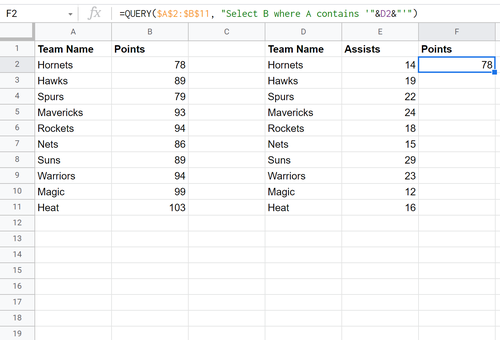
In diesem Beispiel haben wir Google Tabellen angewiesen, den Wert in Spalte B auszuwählen, wobei Spalte A den Teamnamen in Zelle D2 enthielt.
In diesem Fall sah es, dass D2 „Hornets“ enthielt, also gab es den „Punkte“-Wert für Hornets zurück, der sich als 78 herausstellte.
Wir können diese Formel dann kopieren und in jede verbleibende Zelle in Spalte F einfügen:
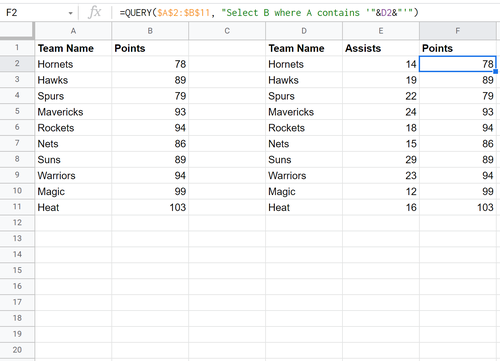
In den folgenden Tutorials wird erläutert, wie Sie andere häufige Abfragen in Google Tabellen durchführen:
Google Tabellen-Abfrage: So wählen Sie mehrere Spalten aus
Google Tabellen-Abfrage: Wählen Sie Zeilen aus, die eine Zeichenfolge enthalten
Google Tabellen: Abfragen aus einem anderen Blatt
Sie können die folgende Formel verwenden, um in einer Google Tabellen-Abfrage nach einem Datumsbereich zu filtern:
=QUERY(A1:C9,"select * where A > date '"&TEXT(DATEVALUE("1/1/2020"),"yyyy-mm-dd")&"'")
Diese …
Sie können die SUM()-Funktion in einer Google Tabellen-Abfrage verwenden, um die Summe der Werte in Zeilen zu finden, die bestimmte Bedingungen erfüllen.
Methode 1: Alle Zeilen summieren
=QUERY(A1 …